MySQL installation/hu
| Language: | English • magyar |
|---|
Következő fejezet-> Datapoint definition
Installation of MySQL
A http://www.mysql.com/downloads/mysql/ linkre kattintva a letöltő oldalon először bizonyosodjunk meg róla, hogy a platformnál a Microsoft Windows van kiválasztva. A telepítést célszerű MSI installerrel elvégezni, ezek közül is több választási lehetőség adódik. A 32bit-es változatról elmondható, hogy minden Windows verzión működik, a 64bit-es változat csak a 64-bites Windowsokon, de XP-n nem ajánlott. A Download gombra kattintva lehetőség van a MySQL.com oldalra regisztrálni, illetve belépni, ha már regisztráltunk, ám ez nem szükséges. A bejelentkező doboz alatt a “No thanks, just take me to the downloads!” linkre kattintva megjelenik a szerverek listája, ahonnan letölthetjük a telepítőt. A magyar szerver (BME CRSYS) általában jól működik, de bármely másikat is választhatjuk. A fájl letöltése után dupla-kattintással elindítva megjelenik a MySQL szerver telepítője. A végfelhasználói feltételek elfogadása után néhány opció közül választhatunk:
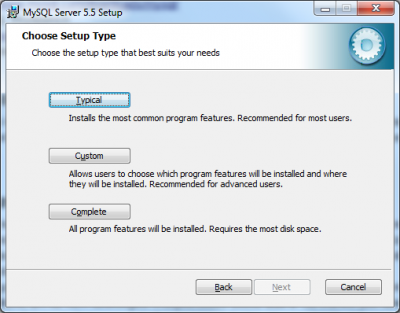
A Typical lehetőséget választva a telepítés az alapértelmezett merevlemez partícióra történik (jellemzően C), ezen belül az alkalmazást a Program Files mappába, az adatbázis adatrészét pedig a felhasználó egyéni mappájába fogja elhelyezni. Ha szükség van rá, hogy más elérési útra történjen a telepítés, akkor a Custom gombra kell kattintani.
A választás után az Install gombra kattintva a telepítés néhány másodperc alatt lezajlik (néhányszor a Next gombra kellhet kattintani időközben).
A telepítés végeztével a következő ablakot kell látnunk:
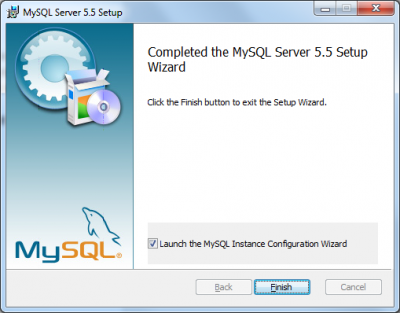
Mielőtt a Finish gombra kattintunk, bizonyosodjunk meg róla, hogy a Launch the MySQL Instance Configuration Wizard jelölőnégyzet be van pipálva.
MySQL szerver konfigurálása
A szerver-konfigurációs alkalmazás elindulása után néhányszor a Next gombra kattintva a következő képernyőre jutunk:
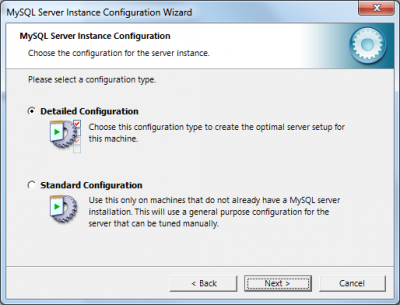
Ennél a pontnál bizonyosodjunk meg róla, hogy a Detailed Configuration van kiválasztva, mielőtt a Next gombra kattintunk.
A következő képernyőn a szerver viselkedését (pl. memóriafoglalás) befolyásoló tulajdonságot választhatjuk ki:
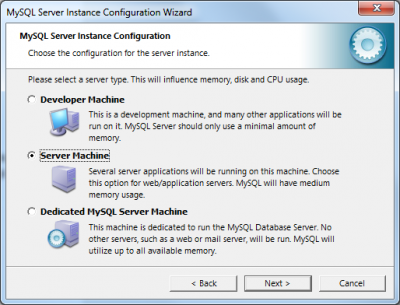
A legtöbb esetben a Server Machine opció megfelel a kívánalmaknak, ekkor a MySQL szerver közepes memóriahasználattal fog működni. Amennyiben a számítógépen több, nagyobb memóriaigényű program is fog futni egyidejűleg, akkor érdemes lehet a Developer Machine opciót választani, ekkor kevesebb memóriát fog használni az adatbázis szerver.
A következő képernyőn az alapértelmezés (Multifunctional Database) tökéletesen megfelel a felügyeleti rendszer működtetéséhez.
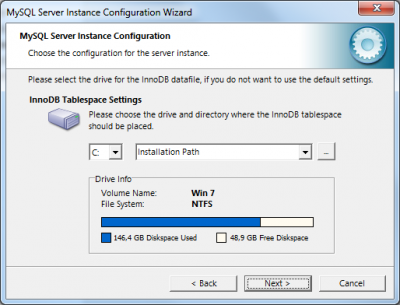
Ezen a képernyőn megadhatjuk, hogy az adatbázisban tárolt adatok hol helyezkedjenek el a merevlemezen. Ha nem állítjuk át az Installation Path lehetőséget, akkor a telepítéskor megadott helyre fognak kerülni, ha ez nem megfelelő, akkor a “...” gombra kattintva adhatunk meg más helyet.
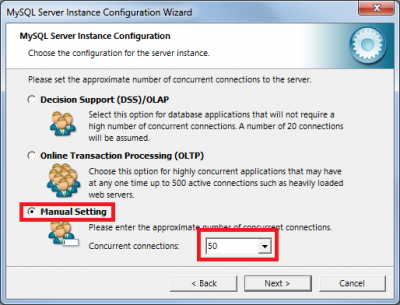
Ezen a képernyőn szabályozhatjuk, hogy egyszerre hány konkurrens kapcsolatot engedélyez az adatbázis-szerver. Legbiztosabb működést a képen látható beállítással érhetünk el, azaz a Manual Setting opciót kell választani, a Concurrent connections mezőbe pedig az 50-es számot írjuk.
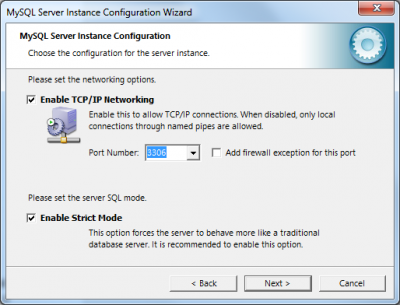
A hálózati beállításokat a legtöbb esetben nem kell módosítatunk, kivéve, ha az alapértelmezett 3306-os port már foglalt a számítógépen.
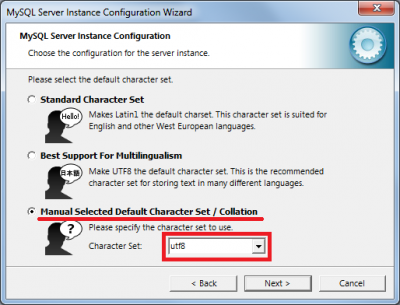
A következő képernyőn az alapértelmezett karakterkódolást választhatjuk ki, ez fontos azért, hogy az ékezetek helyesen jelenjenek majd meg a felügyeleti rendszeren.
Válasszuk a Manual Selected Default Character Set / Collation opciót, majd a Character Set legördülő listából válasszuk ki az utf8 lehetőséget, ez a lista legalján található.
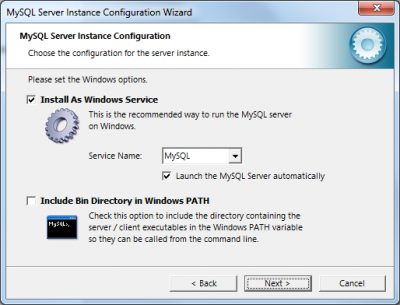
Don't change anything on this dialog. In this case MySQL will be registered among services and will be started automatically during startup of Windows.
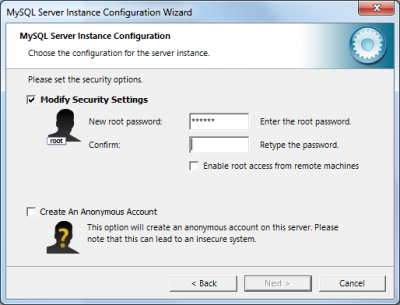
On the next dialog the password of default user (root) should be set. This user will be the main administrator of the entire database system. In most case the remote access is not necesary (security reason).
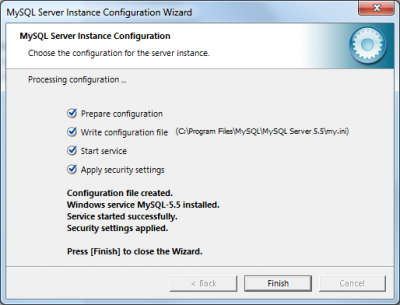
Click on the Execute button (it will change to Finish) and the Wizard will finialize the configuration and startup the service. If the attached dialog appears then configuration was successful and MySQL server is ready to use.
Installation of MySQL Workbench
A new user has to be defined so that SIWENOID could connect to the database and to be able to make insertions, queries in it. A graphic user interface can be used to do it. MSI installer of MySQL Workbench can be downloaded from the following link: http://www.mysql.com/downloads/workbench/ .NET Framework 4.0 is a prerequisit of the installation of Workbench. Download link: http://www.microsoft.com/downloads/en/details.aspx?FamilyID=9cfb2d51-5ff4-4491-b0e5-b386f32c0992&displaylang=en . Installation folder can be defined during installation. Select Complete option to install each component of Workbench. After installation the following screen appears:
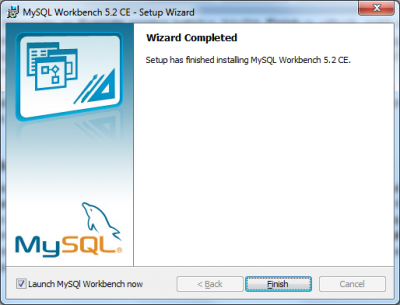
Be sure that Launch MySQL Workbench is marked to begin configuration. Application can be launched later in Start menu.
Create a new MySQL user (Workbench)
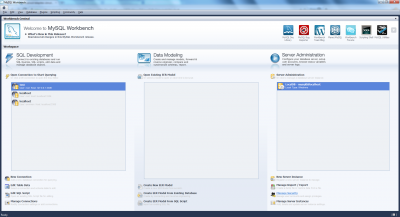
Appliaction main window is devided into 3 columns. For create a new user the third column can be used. In the list double click on MySQL server instance.
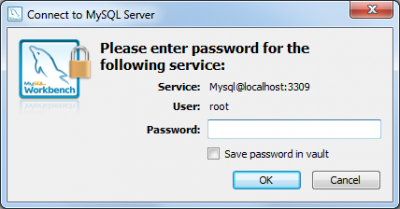
On this dialog type in the password of root user that was set during installation.
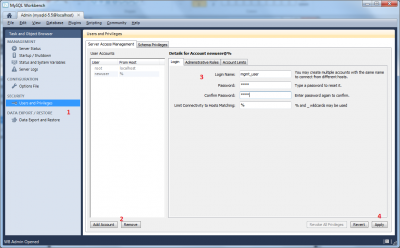
After successful connection the administration interface appears. In the left list select the Users and Privileges (1) option. Then click on Add Account (2) button, and set the parameters for the new user account (3). Type a name into the Login Name field (mgmt_user in this example), and then a password to the appropriate fields. Leave the default % mark in the Limit Connectivity to Host Matching field. Finally click on Apply button (4) in the right bottom of the dialog.
In the User Account list a new user appear if it was successfully created. Now the configuration of database server is finished, MySQL Workbench can be closed.
Következő fejezet-> Datapoint definition